หาก Mac ของคุณเป็นเครื่องหลักในการทำงาน คุณจะพบว่าพื้นที่เก็บข้อมูลส่วนใหญ่นั้นถูกครอบครองโดยไฟล์ที่คุณดาวน์โหลด ดาวน์โหลดไฟล์ขนาดใหญ่ได้ง่ายมาก ใช้เพียงครั้งเดียว และลืมลบทิ้ง หากคุณคิดว่ามีไฟล์ขนาดใหญ่บางไฟล์จัดเก็บไว้ใน Mac ของคุณ แต่คุณไม่รู้ว่าไฟล์เหล่านั้นอยู่ที่ไหน คุณสามารถใช้คุณลักษณะการค้นหาของ Mac เพื่อค้นหาไฟล์เหล่านั้นได้ ด้วยวิธีนี้ คุณสามารถค้นหาและลบไฟล์ขนาดใหญ่เหล่านั้น และทำให้มีพื้นที่ว่างสำหรับไฟล์ใหม่ คำถามคือ คุณจะค้นหาไฟล์เหล่านั้นได้อย่างไร มีวิธี
แอพ Finder ในตัวของ Mac ให้คุณค้นหาไฟล์ตามเกณฑ์ที่กำหนด ตัวอย่างเช่น คุณสามารถขอให้แอปแสดงไฟล์ที่มีขนาดใหญ่กว่า 3GB และสร้างขึ้นในวันที่ระบุ ช่วยให้คุณค้นหาไฟล์ที่ต้องการดูและลบได้อย่างแม่นยำ
เนื่องจากเป้าหมายของเราคือการค้นหาไฟล์ขนาดใหญ่ คุณสามารถใช้ Finder เพื่อทำสิ่งนี้ได้:
ค้นหาไฟล์ขนาดใหญ่บน Mac
ขั้นตอนแรกคือการเปิด Finder ในการทำเช่นนั้น เพียงไปที่เดสก์ท็อปของคุณและคุณจะเห็น Finder ที่มุมบนซ้าย
คลิกที่เมนู "ไฟล์" ตามด้วย "ค้นหา" หรือคุณสามารถกดทางลัด "Command + F" เพื่อเปิดเมนูค้นหา
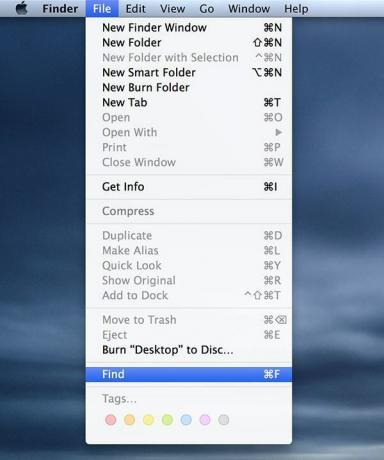
เมื่อหน้าต่างค้นหาเปิดขึ้น ให้เลือก "ชนิด" จากเมนูแบบเลื่อนลงเมนูแรก จากนั้นเลือก "อื่นๆ" จากเมนูที่ตามมา
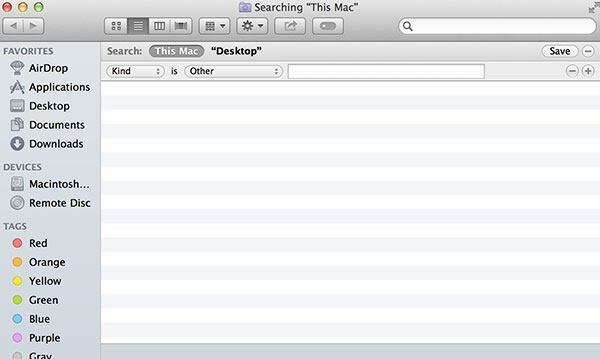
คลิกที่ไอคอน "บวก" ที่ระบุในหน้าต่าง และจะเพิ่มแอตทริบิวต์ใหม่ให้คุณค้นหาไฟล์ด้วย คราวนี้เลือก "ขนาดไฟล์" จากเมนูแบบเลื่อนลงเมนูแรก จากนั้นเลือก "มากกว่า" จากเมนูแบบเลื่อนลงที่สอง
ตอนนี้คุณควรเห็นกล่องที่คุณสามารถป้อนขนาดของไฟล์ได้ มันจะค้นหาไฟล์ที่มีขนาดใหญ่กว่าขนาดนี้ คุณยังมีตัวเลือกให้เลือก KB, MB หรือ GB โดยปกติ ไฟล์ที่มีหน่วย GB จะถือว่ามีขนาดใหญ่ ดังนั้นการเลือกตัวเลือก GB จึงเหมาะสมกว่าไฟล์อื่นๆ
ใส่ขนาดใดก็ได้ในกล่องที่กำหนด และคุณจะเห็นผลลัพธ์ทันที

คุณสามารถดูไฟล์ทั้งหมดที่ใหญ่กว่าขนาดที่ระบุได้ที่นี่ ขณะนี้ คุณสามารถเลือกที่จะเก็บหรือลบไฟล์เหล่านี้ได้ วิธีที่เร็วที่สุดในการลบคือคลิกขวาที่ไฟล์และเลือก "ย้ายไปที่ถังขยะ" จากนั้นล้างถังขยะ
คุณสามารถเล่นกับตัวเลือกต่างๆ เพื่อค้นหาไฟล์ที่คุณต้องการลบออกจาก Mac ของคุณ บางทีไฟล์ที่คุณดาวน์โหลดเมื่อสัปดาห์ที่แล้วอยู่ที่ประมาณ 4GB? คุณสามารถใช้หน้าต่างค้นหาและให้หน้าต่างค้นหาเฉพาะไฟล์ที่มีขนาดใหญ่กว่านั้น จากนั้นคุณสามารถลบออกจากที่นั่นได้
บทสรุป
พื้นที่จัดเก็บไม่เพียงพอเป็นปัญหาทั่วไปที่ผู้ใช้ส่วนใหญ่เผชิญ คำแนะนำข้างต้นจะช่วยคุณค้นหาไฟล์ขนาดใหญ่บน Mac ที่คุณไม่ได้ใช้อีกต่อไป จากนั้นคุณสามารถลบออกและเพิ่มพื้นที่ว่างในเครื่องของคุณสำหรับไฟล์ใหม่ใด ๆ ที่คุณต้องการดาวน์โหลด
การเปิดเผยข้อมูลพันธมิตร: ทำให้เทคโนโลยีง่ายขึ้นอาจได้รับค่าคอมมิชชั่นสำหรับผลิตภัณฑ์ที่ซื้อผ่านลิงก์ของเรา ซึ่งสนับสนุนงานที่เราทำเพื่อผู้อ่านของเรา
![ส่งออกรูปภาพคุณภาพสูงจากแอพ Photos สำหรับ Mac [เคล็ดลับด่วน]](/f/ef55c1b24a3c32fdf6dd35a83669f9cf.png?width=360&height=460)

